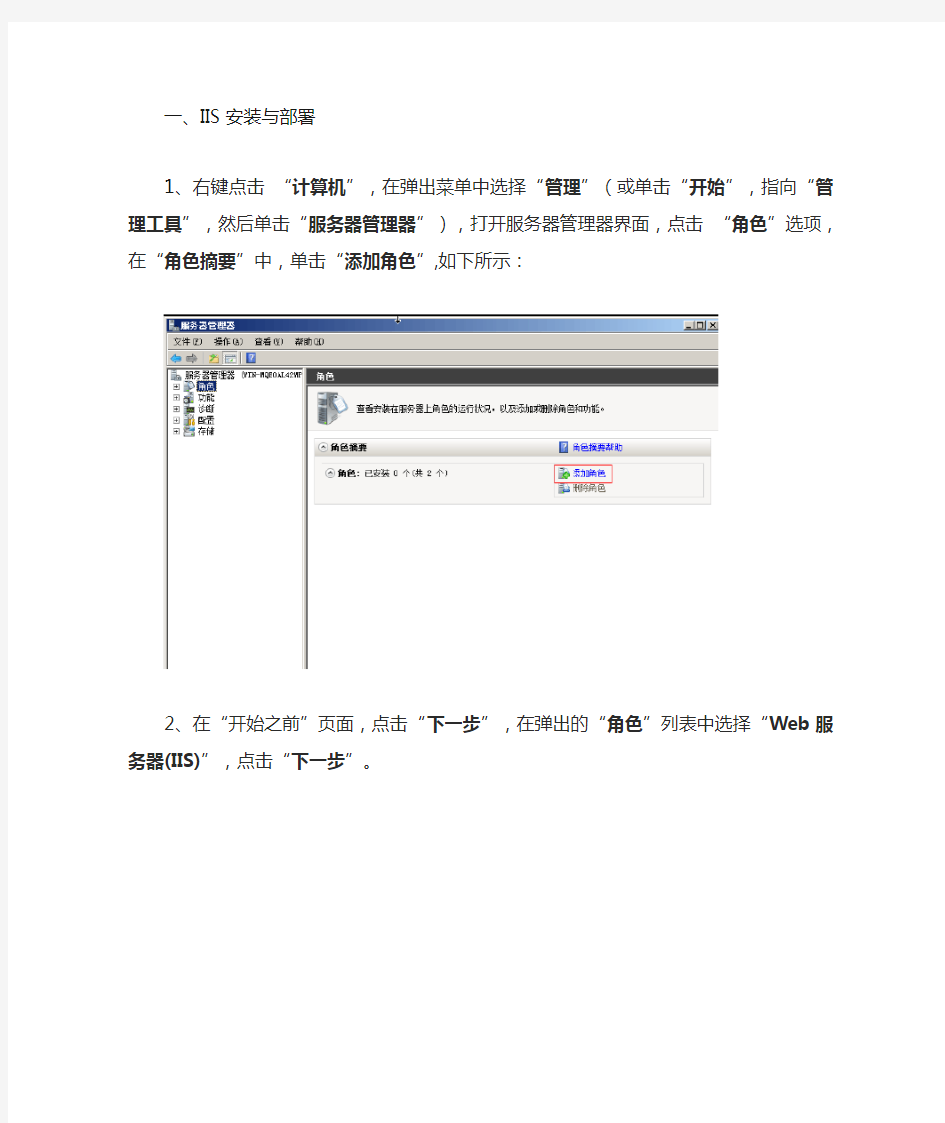
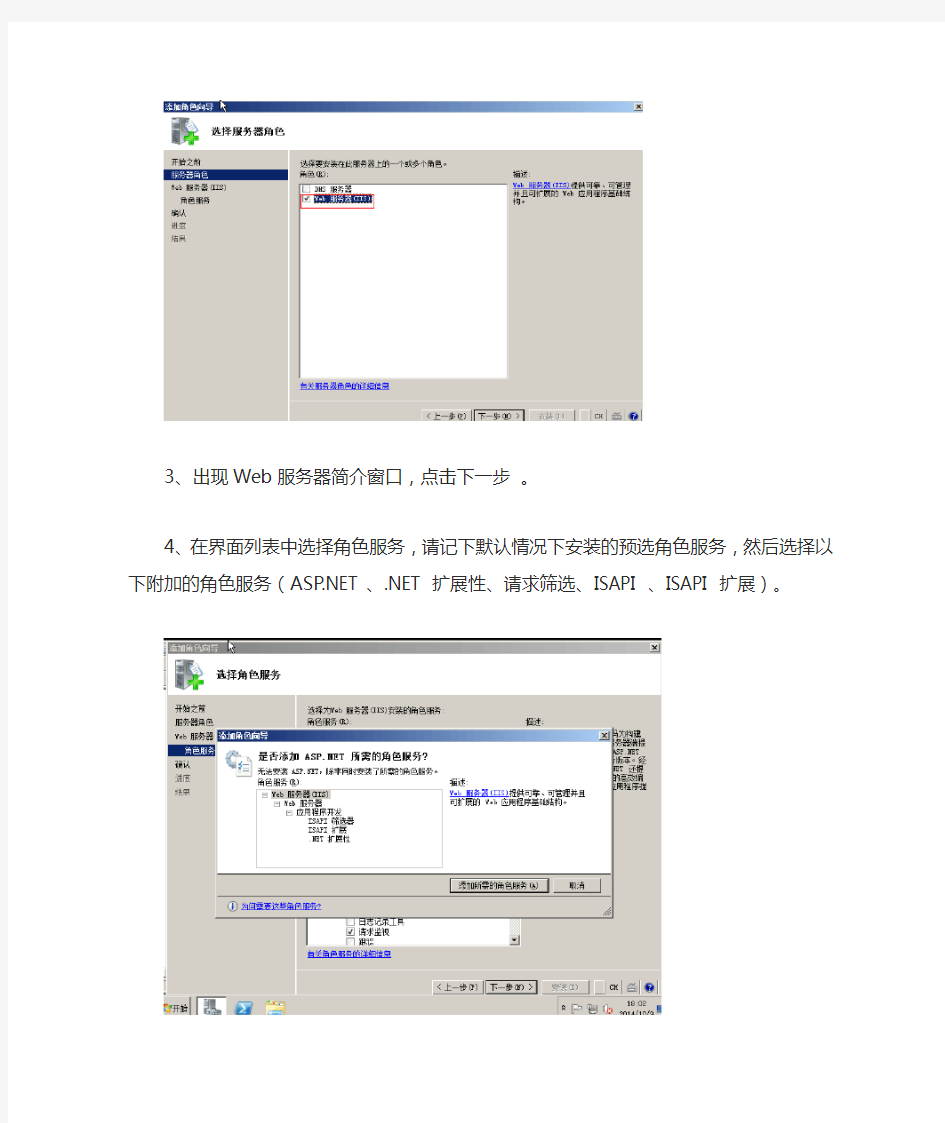
一、IIS安装与部署
1、右键点击“计算机”,在弹出菜单中选择“管理”(或单击“开始”,指向“管理工具”,然后单击“服务器管理器”),打开服务器管理器界面,点击“角色”选项,在“角色摘要”中,单击“添加角色”,如下所示:
2、在“开始之前”页面,点击“下一步”,在弹出的“角色”列表中选择“Web服务器(IIS)”,点击“下一步”。
3、出现Web服务器简介窗口,点击下一步。
4、在界面列表中选择角色服务,请记下默认情况下安装的预选角色服务,然后选择以下附加的角色服务(https://www.doczj.com/doc/b7424201.html, 、.NET 扩展性、请求筛选、ISAPI 、ISAPI 扩展)。
点击“添加所需角色服务”,然后勾选附加的角色服务
5、在“要安装的功能摘要”页上,确认所做的选择,然后单击“安装”。
6、在“安装结果”页上,确认已经成功安装了 Web 服务器 (IIS) 角色和所需角色服务,然后单击“关闭”。
7、请在 Web 浏览器中键入以下内容:http://localhost,您应看到默认的 IIS“欢迎”页,说明你的IIS安装成功。
8、部署需要右键点击“计算机”,在弹出菜单中选择“管理”(或单击“开始”,指向“管理工具”),双击Internet信息服务(IIS)管理器,打开IIS管理器。
9、右键”网站“,点击”添加网站“,在界面中,填写”网站名称“、”物理地址“(应用文件目录)、”IP地址“(本机IP)、”
端口“,点击”确定“。
10、右键添加的网站,点击“管理网站--启动”。
二、.net framework 4.0安装,运行环境需要从网上下载.net framework 4.0进行安装。
三、Sybase odbc驱动程序添加
应用使用odbc数据源,odbc连接sybase数据库,需要在环境中添加相应的驱动程序,步骤如下:
1、下载 Sybase ODBC驱动。
2、解压到相关目录下,例如解压到 C:\sybaseodbc\ODBC 目录下。
3、增加如下注册表信息:进入到
HKEY_LOCAL_MACHINE\SOFTWARE\ODBC\ODBCINST.INI\ODBC
Drivers] ,点击右键,选择新建一个“字符串值”,名称为:Sybase ASE driver,值为:Installed。
进入[HKEY_LOCAL_MACHINE\SOFTWARE\ODBC\ODBCINST.INI\Sybase ASE ODBC Driver],如下点击右键,选择分别新建“字符串值”,名称和值:
"AltDefaults"="1"
"APILevel"="1"
"ConnectionFunctions"="YYY"
"CPTimeout"="60"
"DriverODBCVer"="04.10"
"FileUsage"="0"
"SQLLevel"="0"
"Driver"="c:\\\\sybaseodbc\\\\ODBC\\\\syodase.dll"
"Setup"="c:\\\\sybaseodbc\\\\ODBC\\\\syodases.dll"
"HelpRootDirectory"="c:\\\\sybaseodbc\\\\ODBC\\\\help"
4、新建数据源,打开“数据源(ODBC)管理器”,点击“系统DNS--添加”,输入数据源名称“sybase”,连接地址(IP,端口)和连接的数据库名称,点击“Test Connect”输入用户名和密码,即可测试是否连接成功。
如何配置软件测试环境 软件测试 配置测试环境是测试实施的一个重要阶段,测试环境适合与否会严重影响测试结果的真实性和正确性。测试环境包括硬件环境和软件环境,硬件环境指测试必需的服务器、客户端、网络连接设备,以及打印机/扫描仪等辅助硬件设备所构成的环境;软件环境指被测软件运行时的操作系统、数据库及其他应用软件构成的环境。在实际测试中,软件环境又可分为主测试环境和辅测试环境。主测试环境是测试软件功能、安全可靠性、性能、易用性等大多数指标的主要环境。一般来说,配置主测试环境可遵循下列原则: 1.符合软件运行的最低要求。测试环境首先要保证能支撑软件正常运行。 2.选用比较普及的操作系统和软件平台。例如,一个软件若声称支持“Windows9X/ME/NT Workstation/2000 professional”和“MS Office 97/2000/XP”,一般我们会采用如“Windows 2000professional+MS Office 2000”的流行环境。 3.营造相对简单、独立的测试环境。除了操作系统,测试机上只安装软件运行和测试必需的软件,以免不相关的软件影响测试实施。 4.无毒的环境。利用有效的正版杀毒软件检测软件环境,保证测试环境中没有病毒。
辅测试环境常常用来满足不同的测试需求或特殊测试项目: 兼容性测试:在满足软件运行要求的范围内,可选择一些典型的操作系统和常用应用软件对其安装卸载和主要功能进行验证。 模拟真实环境测试:有些软件,特别是面向大众的商品化软件,在测试时常常需要考察在真实环境中的表现。如测试杀毒软件的扫描速度时,硬盘上布置的不同类型文件的比例要尽量接近真实环境,这样测试出来的数据才有实际意义。 横向对比测试:利用辅测试环境“克隆”出完全一致的测试环境,从而保证各个被测软件平等对比。
安卓入门教程及环境搭建(附笔记) ------By 仙人张 需要的软件包有三个,截止到2012年7月这些软件都是最新版本的:分别是JDK、SDK、Eclipse(版本4.2 Juno)他们的名字和大小如下 一、软件包的下载 1、JDK的下载(jdk-7u5-windows-i586) https://www.doczj.com/doc/b7424201.html,/technetwork/java/javase/downloads/index.html
2、SDK的下载(installer_r20-windows)https://www.doczj.com/doc/b7424201.html,/sdk/index.html 3、Eclipse的下载(eclipse-jee-juno-win32)https://www.doczj.com/doc/b7424201.html,/downloads/
二、软件安装 说说我的文件夹是怎么安排的,软件安装前先在自己安装软件的那个盘新建一个文件夹名字可以取为Android,然后这三个软件分别安装到里面的三个文件夹里就可以了,然后在Android文件夹里新建一个文件夹专门放自己的工程文件。 1、JDK的安装 上面下载的jdk-7u5-windows-i586是一个安装包,直接双击就可以安装了,记得路径选择Android文件夹里的Java 文件夹。 2、Eclipse的安装 上面下载的eclipse-jee-juno-win32是一个压缩包,解压后就可以直接用了,将解压后的文件夹eclipse-jee-juno-win32也放在Android文件夹下。 3、SDK的安装 上面下载的installer_r20-windows是一个安装包,将它安装到Android文件夹里的android-sdk文件夹。 装好以后像我的文件夹就是这样了
开发环境与测试环境搭建方案 1. 总体原则 1.开发与测试环境单独搭建,开发与测试环境的分离便于利于重现开发环境无法重现的BUG 以及便于开发人员并行地修复BUG ,如果选择开发环境来进行测试,开发人员进行某项误操作后发生系统崩溃或者系统不能正常运行的意外,此时测试工作也不得不停止。 2.测试环境与测试数据库分离,测试环境与测试数据库分离保证测试数据库的稳定性、数据准确性以及今后性能测试指标值的准确性。 3.开发环境与开发数据库共用一台,由于开发环境对及其性能要求不高,因此应用与数据库采用共用。 4.测试环境WEB 应用部署与生产环境相同,测试数据库的配置(用户、表空间、表)也需与生产环境一致。 2. 环境管理 2.1. 系统架构 开发环境构架: 测试环境系统构架: 2.2. 硬件配置 从上述的系统架构图分析需要3台服务器组建开发与测试环境,机型选择普 通的PC Server 机器即可。 2.3. 安装软件 建议方案中给出是环境搭建的主要软件,其他的工具未在罗列中,根据具体 需要自行安装。 服务器 内存 CPU 硬盘 备注 开发服务器 2G 到4G 之间 4C ,主频2G 以上 300G 左右 测试服务器 8G-16G 之间 4C ,主频2G 以上 300G 左右 测试数据服务器 8G-16G 之间 4C ,主频2G 以上 500G 左右
3. 权限管理 3.1. 开发环境 开发人员均可访问开发服务器应用代码与开发数据库,可以修改代码与数据 以及发布部署开发版本以便自测。 3.2. 测试环境 测试环境由版本管理员管理,负责整个测试环境的管理,包括版本部署、服 务启停、数据变更等,测试环境对开发人员只开发查询权限,仅可查询应用日志,服务运行、测试数据。 4. 版本管理 开发与测试环境安装 SVN 版本管理软件,由版本管理员负责对开发与测 试环境的版本管理工作。 5. 备份管理 1.备份主要包括开发与测试环境的代码与配置,备份方式暂为全量备份。 2.每日凌晨3点系统自动对每个项目的代码已经配置文件自动备份,备份文件名:项目名称_code_yyyymmdd.tar ,备份完成后传至备份服务器(服务器待定)。 3.每当长假(元旦、清明、五一、端午、十一、中秋、春节)前期,需手工对开发与测试环境进行全量备份。 4. 服务器 操作系统 中间件 数据库 测试工具 版本管理 工具 开发服务器 RedHat Linux 5.4 64位 Weblogic 9 Oracle 10 无 SVN 测试服务器 RedHat Linux 5.4 64位 Weblogic 9 无 JIRA SVN 测试数据服务器 RedHat Linux 5.4 64位 无 Oracle 10
Mantis使用教程 一.获取用户名 在网页浏览器地址栏里输入http://192.168.2.153/mantisbt/进入Mantis的登录界面,如下图: 1.1 注册用户名 点击Mantis的登录页面“注册一个新帐号”,转到以下界面: 在此页面输入自定义的帐号和有效的E-MAIL,点击注册。如果成功注册将会出现以下页面:
Mantis将会随机生成一个用户密码以E-MAIL的形式发到你刚才填写的E-MAIL 地址,所以填写的E-MAIL地址一定要真实有效,否则你将不能收到你的登录密码。 1.2 修改注册的密码 注册成功后,查看你所填写的E-MAIL邮箱是否已经收到由Mantis发出的用户注册确认信,如下图: 点击信入面的超级链接进入Mantis新注册用户的密码修改页面,如下图:
在此页面输你所希望的密码,然后点击页面下方的“更新帐号信息”按钮,完成密码修改。如果想修改其它个人信息,只需点击[更改个人设置]就可以了。 注意:默认的新注册用户只有[报告人员]的存取权限,其它一些权限的设定需要管理员另行配置。 二.使用Mantis 2.1 登录Mantis 在登录的页面,输入刚刚注册的用户名::james密码:123,进入Mantis的主界面。
在主界面我们可以看到一条工具栏,这就是我们能够使用的所有功能了。在工具栏的下方我们看到有5大栏,分别是: 1.未指定的:是指问题已经报告,但还没有指定由那个项目组成员进行跟进的问题列 表。 2.已解决的:指问题已经得到解决,问题的状态为[已经解决]。 3.我正在监视的:指你正在监视那些问题,在问题报告中,你被选为监视人。 4.由我报告的:在这里将会显示由你报告的问题列表。 5.最近修改:这一栏显示那些问题报告最近被项目组成员修改了。 2.2问题报告 点击[问题报告]进入以下页面,选择你报告的问题所属的项目,如下图: 从下拉框选择完成后,点击[选择项目],进行问题报告主界面,如下图: 在上图中有些栏位是打了红星的,表示这些是必填内容。填好问题报告后,点击[提交报告],就会将此问题提交到系统,系统将会通过E-MAIL通知项目组的相关人员。 在问题报告的右上角有一个[高级报告]的选项,点击后,将会出现以下页面。
一、需要使用的工具 1.开发工具:Eclipse 3.2、MyEclipse 5.0GA 2.JDK V ersion:j2sdk1.4.2_08 3.J2EE Server:JBoss 4.20GA 4.Eclipse SVN plugin:Subclipse 1.2.4 二、集成调试环境搭建 1. 安装JDK 假设安装目录为:C:\Java Tools\JDK\j2sdk1.4.2_08 2. 安装Eclipse 假设安装目录为:C:\ec lipse 3.2\eclipse 3. 安装JBoss 假设安装目录为:C:\jboss-4.0.5.GA 4. 在Eclipse下配置JDK、JBoss 打eclipse后,进入Window-Preferences-Java-Installed JREs,做如下配置 单击Ok完成JDK配置,之后进入Window-Preferences-MyEclipse-Application Servers-JBoss 4,做如下配置
配置JBoss Server为Enable,配置JDK为j2sdk1.4.2_08,单击Ok完成JBoss的配置5. 安装Eclipse SVN plugin 进入Help-Software Updates-Find and Install…,做如下配置 选择Search for new features to install,并单击Next 单击New Archived Site..,选择SVN plugin包文件。 单击OK后,按提示操作完成SVN Plugin的安装。
三、工程环境搭建 该工程包括下列子工程:iTreasuryEJB、iTreasuryWEB、ebank、webdocs、Build、lib、properties、Workdoc。各子工程含义: ◆iTreasuryEJB:iTreasury工程JA V A代码; ◆iTreasuryWEB:iTreasur工程WEB部分代码; ◆ebank:ebank工程JA V A及WEB部分代码; ◆webdocs:js文件及图片; ◆Build:配置文件; ◆Lib:JAR包; ◆Properties:配置文件; ◆Workdoc:工程相关文档。 下面分别介绍各项目新建方法: 1. 新建iTreasuryEJB 选择SVN Repository的itreasuryEJB并右键单击Check out… 选择” Check out as a project configured using the New Project Wizard”,并单击 选择EJB Project并单击Next
实验1 Web开发环境的配置与使用 一、实验目的 本实验的目的是让学生掌握Web应用开发环境的配置与使用。重点掌握如何在Eclipse 中配置Tomcat服务器,在服务器上部署和运行Web应用。 二、实验要求 要求学生掌握Web开发环境配置的基本过程,了解并掌握如何在Eclipse中配置Tomcat 服务器,如何管理和使用Tomcat服务器。 三、实验内容与步骤 1.JDK的安装与配置 ●下载并安装JDK。 运行JDK安装程序,按照提示进行安装,并记住JDK 的安装位置,比如:C:\Program Files\Java\jdk1.8.0_20。 ●为JDK配置环境变量: 打开控制面板,选择系统安全->系统,选择高级系统设置,打开系统属性对话框,然后选择环境变量,在系统环境变量中: (1)新建环境变量JA V A_HOME,值为JDK的安装目录,比如:C:\Program Files\Java\jdk1.8.0_20。 (2)新建环境变量classpath,值为:.;%JA V A_HOME%\lib\dt.jar;%JA VA_HOME%\lib\tools.jar; (3)修改环境变量path,在尾部添加:%JA V A_HOME%\bin,如果原来不是以分号结尾,则需要先添加一个分号。 2.Tomcat服务器的安装与配置 ●下载并安装Tomcat服务器 如果是解压版的安装程序,直接解压文件到指定位置,记录解压位置,比如:C:\apache- tomcat-8.0.15。 ●为Tomcat服务器配置环境变量 配置环境变量,变量名为CATALINA_HOME, 值为Tomcat的安装目录。 ●测试Tomcat服务器是否可用 (1)进入Tomcat安装目录的bin目录,运行,如果没出现异常信息并能够正确看到如下启动成功的界面,说明服务器启动没有问题。 (2)打开浏览器,在浏览器中输入http://localhost:8080,可以看到如下的Tomcat主页,
各种缺陷管理工具比较 mantis 1.概述 缺陷管理平台Mantis,也做MantisBT,全称Mantis Bug Tracker。Mantis是一个基于PHP技术的轻量级的开源缺陷跟踪系统,以Web操作的形式提供项目管理及缺陷跟踪服务。在功能上、实用性上足以满足中小型项目的管理及跟踪。更重要的是其开源,不需要负担任何费用。 Mantis是一个缺陷跟踪系统具有多特性包括:易于安装,易于操作,基于Web,支持任何可运行PHP的平台(Windows,Linux,Mac,Solaris,AS400/i5等)。已经被翻译成68种语言,支持多个项目,为每一个项目设置不同的用户访问级别,跟踪缺陷变更历史,定制我的视图页面,提供全文搜索功能,内置报表生成功能(包括图形报表),通过Email报告缺陷,用户可以监视特殊的Bug,附件可以保存在web服务器上或数据库中(还可以备份到FTP服务器上),自定义缺陷处理工作流,支持输出格包括csv、MicrosoftExcel、MicrosoftWord,集成源代码控制(SVN与CVS),集成wiki知识库与聊天工具(可选/可不选),支持多种数据库(MySQL、MSSQL、PostgreSQL、Oracle、DB2),提供WebService(SOAP)接口,提供Wap访问。 2 .优点 1,流程定制方便且符合标准,满足一般的缺陷跟踪; 2,安装简单; 3 .缺点 1.只能简单的对缺陷进行管理,不能管理整个测试流程:测试需求-测试计 划-测试案例-执行测试案例-提交缺陷-测试总结报告;
2.界面比较简单,有些功能不能实现(如上传附件) QC 1.概述 Quality Center 是一个基于Java 2 Enterprise Edition (J2EE) 技术的企业级应用程序。Quality Center 可以帮助您组织和管理应用程序测试流程的所有阶段,包括制定测试需求,计划测试,执行测试和跟踪缺陷。 2.优点 1,QC能够帮助你组织和管理软件测试过程的每个阶段,包括测试需求管理、测试计划、测试案例、测试执行和缺陷跟踪。 2,QC执行对测试用例执行统计情况,对bug的统计,分析等功能比较强大; 3.缺点 1,安装比较复杂 2,收费软件。 JIRA 1.概述 JIRA是集项目计划、任务分配、需求管理、错误跟踪于一体的商业软件。JIRA创建的问题类型包括New Feature(新功能)、Bug、Task(任务)和Improvement(增加或修改)四种,还可以自己定义,所以它也一是过程管理系统。JIRA融合了项目管理、任务管理和缺陷管理,许多著名的开源项目都采用了JIRA。
Mantis缺陷管理系统 一.使用目的: 1. 满足技术工程师在实施现场把客户反馈的软件缺陷记录在证。 mantis ±,及时汇报,修改,验 2. 监督特殊问题的处理; 3. 可根据需要,扩充字段; (一)角色介绍: (1)系统管理员:主要创建用户,创建项目;维护其他信息。 (2)经理:主要维护项目信息(如:维护测试模块,维护项目组成员,测试版本,发布公 告;维护缺陷分类、实施版本)。研发部的项目经理、系统实施顾问、测试部的测试负责人、 技服部项目经理有此权限;(各部门经理:不维护信息,监督特殊问题的处理、浏览统计报表数据等功能) (3) 报告人员:主要提交bug。测试工程师执行测试时,提交发现的bug;技术工程师提交客户反馈的软件缺陷。
(4) 开发人员:主要修复bug。研发部各项目的bug修改人员有此权限。 (5) 查看人员:主要浏览bug。 (6) 修改人员:目前不用此角色。 Mantis中的经理角色拥有“报告人员”“开发人员” “查看人员”的操作权限。各操作权限限制在所分配的项目范围内。 (二) Bug的状态含义: (1) 新建:新提交的且尚未指派给开发人员的 bug。 (2) 已分派:项目经理或系统实施顾问将bug指派给开发人员,开发人员尚未接收确认的bug。 (3) 公认:开发人员看到指派给自己修改的bug后,将bug状态设置为“公认”,以告知指派人自己收到了分配的bug。 (4) 已解决:开发人员修复bug后,将bug状态设置为“已解决”;等待验证测试的bug。 (5) 打回:验证测试未通过,需要开发人员重新修改的bug。 (6) 已关闭:验证测试通过,关闭的bug。 (7) 已确认:即暂时不改的bug,(完成度)“暂停”的bug。 (三)使用流程: 1. 管理员建立请测项目: (1) 项目名称为:产品名称; (2) 维护模块信息(可以不维护); (3) 维护测试版本信息; (4) 维护项目组成员(部门经理也要加上) ; 2. 测试人员提交bug及跟踪过程: (1) 测试人员提交bug:选择项目名称(产品名称)模块名称bug出现频率、严重性、优先权产品版本r bug标题/bug详细说明查看状态设置为"公共的”,提交。 (2) 项目经理指派bug:点击bug编号后进入的页面,将bug指派给开发人员。(可以设定 某模块的bug由固定的开发人员修改,实现自动指派。) (3) 开发人员接收bug:将指派给自己的bug状态设置为“公认”状态。 (4) 开发人员修改bug :修改完成,设置完成度,将bug状态设置为"已解决”状态。 (5) 测试人员验证已解决的bug:验证测试通过,需填写“修正此问题的软件版本”,将bug 设置为“已关闭”状态。 (6) 测试人员验证已解决的bug:验证测试未通过,将bug设置为“打回”状态,请开发人员重新修改。 (7) 暂时不改的bug需要项目经理、测试负责人确认后,开发人员将bug设置为“已确认” 状态。 3. 项目测试阶段的其他相关活动: (1) 项目经理、测试负责人可在测试之前将测试注意事项等发表公告,项目成员在“首页” 上浏览。见【编辑公告】功能。 (2) 若测试人员提交bug
Mantis安装配置及使用教程 缺陷管理工具mantis 搭建安装及使用手册 SPT 2010 年7 月7 日 Generated by Foxit PDF Creator . Foxit Software https://www.doczj.com/doc/b7424201.html, For evaluation only. 目录 一、软件准备 (3) 二、安装:xampp (3) 三、安装:MySQL (4) 四、安装:mantis (6) 五、设置:mantis 为中文 (7) 六、Mantis 中邮件配置: (9) 七、Mantis 中上传附件设置 (10) 八、安装及配置JpGraph (12) 九、Mantis 时间设置 (13) 十、Mantis 使用手册 (14) Generated by Foxit PDF Creator . Foxit Software https://www.doczj.com/doc/b7424201.html, For evaluation only. 一、软件准备 1、系统:Windows XP SP3; 2、软件: xampp-win32-1.5.4a-installer mysqlcc-0.9.3-win32; mantis-1.0.7.tar; jpgraph-2.0.tar; 二、安装:xampp 1、下载完xampp 后,进行安装,安装目录自定,如安装在C:\mantis\; 2、安装一路next; 3、注意一点,默认apache 端口为80,mysql 为3306,如果端口被占用了,需要设置端口,一般IIS 会占用apache 的80 端口,最好把IIS 服务停掉; 4、安装完成后,出现如下图:apache 和mysql 启动就可以了; 5、点击上图Apache 那行的Admin 按钮,弹出一页面,选中中文; 6、点击左边“安全”。出现下图页面; Generated by Foxit PDF Creator . Foxit Software https://www.doczj.com/doc/b7424201.html, For evaluation only. 7、点击图中http://localhost/security/xamppsecurity.php 链接,设置mysql 中
泛微o a开发环境搭建 说明 文稿归稿存档编号:[KKUY-KKIO69-OTM243-OLUI129-G00I-FDQS58-
1.概述 本文档将介绍如何通过自己电脑搭建开发环境,实现开发过程可debug进行调试,从而达到提升开发效率。 2.准备工作 下载链接地址:密码:r96h 此次以本机的Win7+SQL SERVER 2008R2系统运行环境、Myeclipse8.5开发环境进行讲解。 ①在本机电脑安装好myeclipse8.5和SQL SERVER 2008R2。 myeclipse8.5注册码: 用户名:MyEclipse 注册码: ②下载WEAVER_E8.rar强烈建议将其解压的D盘的根目录,这样就不 用改什么东西了 ③ecology8.bak是数据库文件,如果想什么都不改,那么数据库命 名为ecology8,用户sa,密码123456,如果数据库改了,则修改D:\WEAVER_E8\ecology\WEB-INF\prop下面weaver.properties文件中的相关参数 ④如果电脑内存不够大,则修改一下内存, D:\WEAVER_E8\Resin\conf下的resin.conf文件的90行和91行,改小一点,根据自己电脑内存的实际情况进行设置,如果这里内存设置太大的话,resin可能到时候运行不起来的
⑤解压时,如果不是解压到D盘,或者文件解压后文件也不是叫 “WEAVER_E8”,那么需要修改D:\WEAVER_E8\Resin\conf下的resin.conf ⑥查看或者修改端口:D:\WEAVER_E8\Resin\conf下的resin.conf 文件 ⑦设置Java的环境变量 新建系统环境变量 新建好了后,通过dos窗口的Java和javac校验配置的环境变量是否成功 ⑧解压好了之后,可以进入D:\WEAVER_E8\Resin手工点击 httpd.exe 进行启动Resin服务,如图
开发环境搭建 jdk1.5环境的安装和配置 1.jdk1.5的安装 jdk的安装很简单,双击jdk1.5文件下面的jdk-1_5_0_07-windows-i586-p.exe文件,按照步骤一步一步安装即可。 2.jdk1.5的配置 找到jdk1.5的安装路径D:\Program Files\Java\jdk1.5.0_07\bin目录,将其配置到windows 的环境下。 右击“我的电脑”—>“属性”—>“高级” 选择Path点击编辑 将鼠标移到变量值的最前端,把D:\Program Files\Java\jdk1.5.0_07\bin拷贝进去并以分号结束。
配置CLASSPATH,单击新建按钮 输入变量名CLASSPA TH,变量值为“.”; 3.查看jdk是否安装成功 运行cmd,在命令行中输入java。查看命令行的提示信息。 输入javac,查看提示信息。
提示上述信息,则安装成功。 db2客户端环境的安装和配置 1.db2客户端的安装 db2客户端的安装很简单,双击db2 client目录下的setup.exe按提示一步一步安装即可。 2.db2客户端的配置 选择“开始”—>“所有程序”—>“IBM db2”—>“设置工具”—>“配置助手”,打开配置助手,如下图: 单击“选择”—>“使用向导来添加数据库”
选择“人工配置与数据库的连接”选择,单击“下一步”。 选择“TCP/IP”单击下一步。 主机名框中填写DB2服务器的IP地址,服务名保持默认值,端口号填写DB2端口号(默认为50000),单击“下一步”按钮,出现如下图所示界面。
测试环境搭建与部署 1.目的 1.1.为了完成软件测试工作所必需的计算机硬件、软件、网络设备、历史数据的总称。稳定 和可控的测试环境,可以使测试人员花费较少的时间就完成测试用例的执行,无需为测试用例、测试过程的维护花费额外的时间,并且可以保证每一个被提交的缺陷都可以在任何时候被准确的重现。 2.适用范围 2.1.硬件环境搭建:指测试必须的服务器、客户端、网络连接设备以及打印机/扫描仪等辅助 设备所构成的环境;若要求的硬件配置种类较多,可以定义一些基本硬件配置; 2.2.软件环境搭建:指测试软件运行时的操作系统、数据库及其他应用软件构成的环境;2. 3.利用辅助测试环境进行的测试: 兼容性测试:在满足软件运行要求的范围内,可选择一些典型的操作系统和常用应用软件对其进行主要功能的验证。 2.4.网络环境:指被测软件运行时的网络系统、网络结构以及其他网络设备构成的环境、网 络设备、网络结构、网络系统等。 2.5.对测试环境的要求: 尽可能真实的环境 符合软件运行的最低要求 选用比较普及的操作系统和软件平台 营造纯净、独立的测试环境 无毒的环境 3.术语和定义 无 4.职责 4.1.技术部测试组成员 4.1.1.负载规划、建立和维护软件测试管理流程并持续优化 4.1.2.组织环境搭建工作的实施 4.1.3.在搭建环境中进行的工作分批写入测试用例和测试报告中 4.1.4.对应环境中发现的问题及时反馈并追踪
5.部署和管理测试环境 5.1.确定测试环境的组成 5.1.1.所需要的计算机的数量,以及对每台计算机的硬件配置要求,包括CPU的速度、内存 和硬盘的容量、网卡所支持的速度、打印机的型号等; 5.1.2.部署被测应用的服务器所必需的操作系统、数据库管理系统、中间件、WEB服务器以 及其他必需组件的名称、版本,以及所要用到的相关补丁的版本; 5.1.3.用来保存各种测试工作中生成的文档和数据的服务器所必需的操作系统、数据库管理 系统、中间件、WEB服务器以及其他必需组件的名称、版本,以及所要用到的相关补丁的版本; 5.1.4.用来执行测试工作的计算机所必需的操作系统、数据库管理系统、中间件、WEB服务 器以及其他必需组件的名称、版本,以及所要用到的相关补丁的版本; 5.1.5.是否需要专门的计算机用于被测应用的服务器环境和测试管理服务器的环境的备份; 5.1. 6.测试中所需要使用的网络环境。例如,如果测试结果同接入Internet的线路的稳定 性有关,那么应该考虑为测试环境租用单独的线路;如果测试结果与局域网内的网络速度有关,那么应该保证计算机的网卡、网线以及用到的集线器、交换机都不会成为瓶颈; 5.2.管理测试环境 5.2.1.设置专门的测试环境管理员角色:职责包括:测试环境的搭建。包括操作系统、数据 库、中间件、WEB服务器等必须软件的安装,配置,并做好各项安装、配置手册的编写; 记录组成测试环境的各台机器的硬件配置、IP地址、端口配置、机器的具体用途,以及当前网络环境的情况;测试环境各项变更的执行及记录;测试环境的备份及恢复;操作系统、数据库、中间件、WEB服务器以及被测应用中所需的各用户名、密码以及权限的管理; 5.2.2.记录好测试环境管理所需的各种文档:测试环境的各台机器的硬件环境文档,测试环 境的备份和恢复方法手册,并记录每次备份的时间、备份人、备份原因以及所形成的备份文件的文件名和获取方式;用户权限管理文档,记录访问操作系统、数据库、中间件、WEB服务器以及被测应用时所需的各种用户名、密码以及各用户的权限,并对每次变更进行记录; 5.2.3.测试环境访问权限的管理:为每个访问测试环境的测试人员和开发人员设置单独的用 户名和密码。访问操作系统、数据库、WEB服务器以及被测应用等所需的各种用户名、密码、权限,由测试环境管理员统一管理;测试环境管理员拥有全部的权限,开发人员
Eclipse开发环境配置 1、java环境 安装 本系统使用java6开发,老师使用1.6.0 _45版本开发,如下图所示: “开发工具”目录提供了1.6.0 _45版本32位和64位两个安装程序,大家根据自己电脑操作系统进行选择。 双击运行1.6.0 _45安装程序在自己的电脑上安装java6环境,注意安装时将jdk和jre全部安装。 配置 安装后需要配置环境变量,如下所示:
配置classpath,如下: 并在path中添加java6安装目录中的bin目录路径,如下所示:
检验是否安装成功,cmd进入命令行模式,输入java,出现如下画面表示安装java完成:
2、web容器 安装 本系统开发环境使用tomcat6及以上版本,“开发工具”目录提供了apache-tomcat-7.0.52.zip 和apache-tomcat-7.0.47-windows-x64.zip两个安装程序,分别为tomcat7的32位和64位安装包。 解压安装包到自己的电脑上,建议不要解压到中文目录下,老师的tomcat7放在了E盘根目录E:\apache-tomcat-7.0.52。 配置 网上有些安装教程提到需要配置CATALINA_HOME环境变量,此变量指向了tomcat 的目录,主要是为了方便tomcat运行使用,如果配置了,你的电脑上有多个tomcat目录时只能成功运行那个和CATALINA_HOME一致的tomcat,如果不配置,在你启动tomcat时它会自己确定tomcat目录,这里我们就不配置了。 运行 运行tomcat目录中的bin/startup.bat,启动tomcat,如果启动不起来就到logs查看错误日志,启动后有浏览器输入http://localhost:8080/,进入如下画面表示tomcat安装成功。
开发环境与测试环境搭建方案 总体原则 1.开发与测试环境单独搭建,开发与测试环境的分离便于利于重现开发环境无法重现的BUG 以及便于开发人员并行地修复BUG ,如果选择开发环境来进行测试,开发人员进行某项误操作后发生系统崩溃或者系统不能正常运行的意外,此时测试工作也不得不停止。 2.测试环境与测试数据库分离,测试环境与测试数据库分离保证测试数据库的稳定性、数据准确性以及今后性能测试指标值的准确性。 3.开发环境与开发数据库共用一台,由于开发环境对及其性能要求不高,因此应用与数据库采用共用。 4.测试环境WEB 应用部署与生产环境相同,测试数据库的配置(用户、表空间、表)也需与生产环境一致。 环境管理 1.1. 系统架构 开发环境构架: 测试环境系统构架: 1.2. 硬件配置 从上述的系统架构图分析需要3台服务器组建开发与测试环境,机型选择普 通的PC Server 机器即可。 1.3. 安装软件 建议方案中给出是环境搭建的主要软件,其他的工具未在罗列中,根据具体 需要自行安装。 服务器 内存 CPU 硬盘 备注 开发服务器 2G 到4G 之间 4C ,主频2G 以上 300G 左右 测试服务器 8G-16G 之间 4C ,主频2G 以上 300G 左右 测试数据服务器 8G-16G 之间 4C ,主频2G 以上 500G 左右
权限管理 1.4. 开发环境 开发人员均可访问开发服务器应用代码与开发数据库,可以修改代码与数据 以及发布部署开发版本以便自测。 1.5. 测试环境 测试环境由版本管理员管理,负责整个测试环境的管理,包括版本部署、服 务启停、数据变更等,测试环境对开发人员只开发查询权限,仅可查询应用日志,服务运行、测试数据。 2. 版本管理 开发与测试环境安装 SVN 版本管理软件,由版本管理员负责对开发与测 试环境的版本管理工作。 3. 备份管理 1.备份主要包括开发与测试环境的代码与配置,备份方式暂为全量备份。 2.每日凌晨3点系统自动对每个项目的代码已经配置文件自动备份,备份文件名:项目名称_code_yyyymmdd.tar ,备份完成后传至备份服务器(服务器待定)。 3.每当长假(元旦、清明、五一、端午、十一、中秋、春节)前期,需手工对开发与测试环境进行全量备份。 4. 服务器 操作系统 中间件 数据库 测试工具 版本管理 工具 开发服务器 RedHat Linux 5.4 64位 Weblogic 9 Oracle 10 无 SVN 测试服务器 RedHat Linux 5.4 64位 Weblogic 9 无 JIRA SVN 测试数据服务器 RedHat Linux 5.4 64位 无 Oracle 10
环境搭建及Mantis安装、配置 由于Mantis是用php写的系统,而要调试php程序当然要用到apache+php+mysql,而 apache+php+mysql配置起来却又是很麻烦的事,这还不包括环境冲突、、、等等,这些又或者是那些导致配置失败的问题。但刚巧有这么一个套件可以省去这些以前是需要解决的问题,这个套件就是EasyPHP了。EasyPHP集成了:Apache、PHP、MySQL、PhpMyAdmin。 以上软件可参考文章最后的参考资料。 适用范围 本文介绍基于Windows下的Mantis BUG管理系统的搭建。 软件下载 Mantis下载地址:https://www.doczj.com/doc/b7424201.html,/ EasyPHP下载地址:https://www.doczj.com/doc/b7424201.html,/ 本文以mantis-1.1.0a4+ EasyPHP-12.1为演示版本,并测试通过。 安装EasyPHP 安装EasyPHP很简单,双击下载到的EasyPHP-12.1_with_PHP-5.4.6-setup.exe,然后一直默认点击Next即可安装完成。当然啦,在License Agreement页面是必须选择I Access The Agreement…… 软件默认目录:C:"Program Files"EasyPHP-12.1 若成功运行时,双击在Windows托盘的图标,可看到如下图所示,Apache、MySQL的右边都是显示“Started”并亮绿灯的。 (需要安装VC2005,2008运行库,如果启动Apache时报错:easyphp error in apache configuration file) 已知问题:
Openfire调试、编译开发环境与安装 自己实践: 讲明:开发环境(IDE):Eclipse 3.3.2+JDK1.6+Ant 1.7+Openfire_src_ 3_5_1.zip 1. 如果代码中使用了import testng.xxx语句,就需要导入testng-5.8-jd k15.jar类库; 2. 关于警告信息,是没有关系的。因为这些警告信息是使用1.5以上版本JDK时候才显现的,使用JDK1.4是可不能显现这些警告信息的。因为这些代码中的有些是使用JDK 1.4编写的,而JDK1.4不支持泛型,而J DK 1.5和JDK1.6是支持泛型的。这些警告信息要紧是提示将这些非泛型的代码修改为更加高级的方法——泛型,因此这些警告信息是不阻碍代码结果的。 如果需要修改为泛型也是能够,使用泛型来处理有关的集合类。 3. 在使用ant进行编译的时候,在ant视图中可能会显现警告如下信息: taskdef class com.install4j.install4jtask cannot found 那个要紧是要安装用来打包Java应用程序的install4j.exe程序,要安装到其默认的安装路径下。也确实是C:\Program Files\名目下即可。
4. 在源码里面有一个文件夹里有个打包的图标,双击那个图标,instal l4j就会读取你在build.xml文件里的信息、在里面完成做界面等打包工作。 编译调试的环境(IDE):Eclipse 3.3.2+JDK1.6+Ant(内置)+openfire _src_2008-06-04.zip 在Windows操作系统下编译、调试openfire之前,需要确保HTTP SS L服务差不多启动。否则,会显现各种错误信息。 猎取Openfire源代码 从官方网站上直截了当下载官方公布版本的源代码openfire_src_2008-06-04.zip源代码压缩包; 2. 创建openfire工程 将openfire_src_2008-06-04.zip解压后,名目下除了READEME.html、LICENSE.html和changelog.html三个网页文件之外,有下面四个子名目。 build名目:build名目下收录的是生成安装文件(例如:rpm)所要的一些文件,例如JRE等。 resources名目:resources名目下收录的是一些为实现国际化(i18n)和本地化的一些编码文件(例如:英文,中文,法文,德文等)。
在 Mantis中的问题状态一共有以下几种 1 0:new,20:feedback,30:acknowledged,40:confirmed,50:assigned,80:resolved,90:closed 10:新建,20:反馈,30:公认,40:已确认,50:已分派,80:已解决,90:已关闭 问题完成度有以下几种: 10:open,20:fixed,30:reopened,40:unable to reproduce,50:not fixable,60:duplicate, 70:no change required,80:suspended,90:won\'t fix 10:未处理,20:已修正,30:重新打开,40:无法重现,50:无法修复,60:重复问题,70:不是问题, 80:暂停,90:不做修改 可以在管理里面看到默认流程下的各种状态和完成度,一些基本的应该是这样吧: 角色有以下几种 报告人 修改人 测试人 审核人 流程1 报告-审核-修改-测试-关闭 一个问题来了以后,经过审核人审核,提出修改意见,然后指派给修改人员, 修改人员修改完成后指派测试人员,或者由审核人指派测试人员,测试完毕后关闭 如果有问题仍然存在,问题状态为反馈,完成度为,重新打开 过程问题状态完成度 新报告问题新建未修改 审核后已确认,已分派未修改 修改后已解决已修正,无法重现,重复问题,不是问题,暂停,不修改
测试后已关闭,反馈已修正,无法重现,重复问题,不是问题,暂停,不修改,重新打开 流程2 报告-审核-测试-关闭 当审核认为不需要修改的时候可以直接将问题分派给测试人员,由测试人员测试, 如果有问题仍然存在,问题状态为反馈,完成度为,重新打开 过程问题状态完成度 新报告问题新建未修改 审核后已确认,已分派未修改,无法重现,重复问题,不是问题,暂停,不修改测试后已关闭,反馈已修正,无法重现,重复问题,不是问题,暂停,不修改,重新打开 但是其中的公认是什么意思呢?在什么时候使用? 如果没有到最后也没有什么好的理解,我准备把这个状态更改为“设计” 也就是说,一个问题需要重新更改设计,这个动作修改人是不能完成的,也就是所要增加一个角色“设计人员” 流程3 报告-审核-设计-审核-修改-测试-关闭 过程问题状态完成度 新报告问题新建未修改 审核后设计,已分派未修改 设计后已确认未修改 审核后已确认,已分派未修改 修改后已解决已修正 测试后已关闭,反馈已修正,重新打开
集成开发环境的配置及使用说明 本文讲解如何编写MSBuild脚本文件执行编译系统、运行FxCop检查代码、运行NUnit以及NCover进行单元测试、运行SandCastle生成帮助文档四项功能,并如何在集成开发环境中使用。 一、集成开发环境的配置 1.1 工具软件准备 1.1.1 MSBuild 只要安装过VS2005或VS2008后,就可以是路径C:\WINDOWS\https://www.doczj.com/doc/b7424201.html,\Framework中看到MSBuild的三人版本,本例中使用V3.5。另外还得从下面的网站下载一个https://www.doczj.com/doc/b7424201.html,munity.Tasks.msi文件,里面有MSBuild的已经编写好的各种任务。下载地址如下: https://www.doczj.com/doc/b7424201.html,/ 1.1.2 NCover NCover现有网上使用的主要有两个版本NCover3.1和NCover1.5.8,但由于后者是免费版本,所以本例中使用NCover1.5.8版本,下载地址如下:https://www.doczj.com/doc/b7424201.html,/download/community 1.1.3 其它软件 其它软件如下所示: NUnit 2.5.1 FxCop 1.36 HTML Help Compiler Sandcastle Help File Builder v 1.8.0.2 以上包括1.1.1和1.1.2的软件均可在Redmine项目管理的集成开发环境的配置的文件管理中下载,此处就不一一给链接了。下载后均按默认安装即可。但因为要在命令行中使用MSBuild和FxCopcmd命令,所在在环境变量Path中加入: C:\WINDOWS\https://www.doczj.com/doc/b7424201.html,\Framework\v3.5; C:\Program Files\Microsoft FxCop 1.36; 另外再增加两个新变量: DXROOT C:\Program Files\Sandcastle和 HHCEXE C:\Program Files\HTML Help Workshop
实验一ArcGIS Server+Flex开发环境安装与配置 一、WebGIS示例 a)Oakland犯罪地图 b)OpenStreetMap c)在线专题图制作 d)地图故事 e)百度地图 f)谷歌地图 二、ArcGIS Server 概述 a)ArcGIS Server是一个基于企业级GIS解决方案。用户可以使用ArcGIS Server在企业内部网或整个互联网范围内恭喜GIS资源(专题地图、地 理数据、专业的空间分析工具等),可以把地图或者其他的地理信息资源 无缝地集成到普通的网站页面中。 b)ArcGIS Server特点(单选) i.集中式管理。数据的维护和管理以及系统升级都只需在服务器端进 行集中的处理,无需在每一个终端用户上做大量的维护工作。 ii.瘦客户端也可以使用复杂的GIS功能。 iii.使WebGIS具备灵活的数据编辑和复杂的GIS分析能力。 iv.支持大量的并发访问,具有复杂均衡能力。 v.可以根据工业标准很好地与其他的企业系统整合。 c)使用ArcGIS Server在Web应用上实现的常用GIS功能(简答) i.在浏览器中显示地图,控制各个图层的显示与隐藏; ii.在浏览器中缩放、漫游地图; iii.在地图上点击、拉框查询信息; iv.显示文本标注; v.在地图上叠加航片和卫片影像; vi.使用SQL语言查询要素; vii.使用多种渲染方式渲染图层;
viii.通过Internet编辑空间要素坐标位置信息和属性信息; ix.动态加载图层; x.显示实时的空间数据; xi.几何要素的空间分析(如缓冲区分析); xii.坐标的投影变换; xiii.扩展的网络分析和空间分析功能。 d)ArcGIS Server体系架构(单选) i.ArcGIS是一个分布式系统,由分布在多台机器上的各个角色协同工 作。 ii.浏览器:支持HTTP协议,支持RIA应用。 iii.Web Server:运行Web应用程序或Web Service的容器。Web应用程序或Web Service通过访问GIS Server中的对象来实现GIS功能,然 后把结果返回给客户端。.NET平台下只支持微软的IIS。 iv.GIS Server:由一个SOM(Server Object Manager)和若干个SOC (Server Object Container)两大部分组成。SOM负责管理、调度来 自Web服务器的请求,SOC是ArcObjects对象生存的空间。 v.桌面应用程序:ArcGIS Desktop或ArcGIS Engine应用程序。通过HTTP访问WebServer上发布的GIS网络服务,或者通过LAN/WAN 直接连接到GIS Server。一般通过ArcCatalog或ArcGIS Server Manger应用程序管理ArcGIS Server中的服务。 三、Flash Builder 4安装 a)直接安装Flash Builder 4。 b)在“C:\WINDOWS\system32\drivers\etc”目录下的hosts文件最后增加 “127.0.0.1 https://www.doczj.com/doc/b7424201.html,”。(需要先修改hosts文件的只读属性)。